Comment réparer si les vidéos en ligne / hors ligne ne sont pas lues sous Windows 10
Dépannage Windows Guide De Dépannage / / August 05, 2021
Les vidéos sont actuellement la forme de média la plus consommée au monde. Avec l'accès à Internet haut débit, presque tout le monde peut désormais diffuser des vidéos en ligne sur son PC. outre des vidéos en streaming en ligne, nous pouvons également regarder des vidéos hors ligne si nous avons le fichier vidéo stocké dans le espace de rangement. Le système d'exploitation Windows 10 est le dernier que Microsoft a à nous offrir, et c'est l'environnement dans lequel la plupart des utilisateurs de PC regardent des vidéos hors ligne ou en ligne maintenant. Mais cette dernière offre de Microsoft a son lot d'erreurs et de problèmes, et ne pas pouvoir lire des vidéos en fait partie.
Ces derniers temps, plusieurs utilisateurs de Windows 10 ont signalé qu'ils ne pouvaient pas diffuser de vidéos en ligne ni même les regarder hors ligne. Chaque fois qu'ils essaient de le faire, ils rencontrent une erreur. Maintenant, la raison pour laquelle les vidéos ne sont pas lues dans Windows 10 peut être quelques-unes, et dans cet article, nous fournirons un correctif pour toutes les causes possibles.
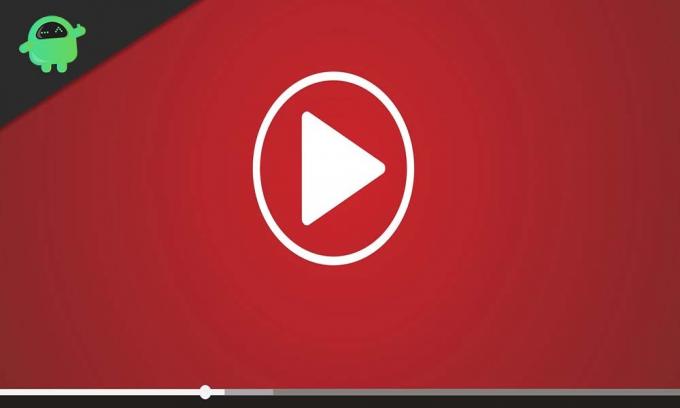
Table des matières
-
1 Que faire si les vidéos ne sont pas lues sous Windows 10?
- 1.1 Réinstallez les pilotes d'affichage (graphiques):
- 1.2 Changer le format de la vidéo:
- 1.3 Assurez-vous que vous disposez de tous les codecs pour la lecture vidéo:
- 1.4 Installez les plugins manquants:
- 1.5 Activez les plugins dans votre navigateur:
- 1.6 Recherchez une nouvelle mise à jour Windows:
- 1.7 Passer du rendu GPU au rendu logiciel:
Que faire si les vidéos ne sont pas lues sous Windows 10?
Ne pas pouvoir regarder des vidéos sur votre PC peut être ennuyeux, surtout dans des moments comme ceux-ci, lorsque nous sommes obligés de passer la plupart de notre temps à l'intérieur. Essayez donc tous les correctifs mentionnés ci-dessous pour vous débarrasser de ce problème. Les problèmes de lecture hors ligne sont principalement liés aux pilotes, et nous avons mentionné ci-dessous tous les correctifs liés aux pilotes pour résoudre le problème de lecture hors ligne. Alors que pour la lecture en ligne, le problème pourrait être dû au fait qu'Adobe Flash Player ne fonctionne pas correctement.
Réinstallez les pilotes d'affichage (graphiques):
Ce problème est courant si vous avez des pilotes d'affichage corrompus ou obsolètes sur votre PC. Vous devrez donc réinstaller ce pilote et, espérons-le, cela éliminera le problème de lecture vidéo.
- Cliquez sur l'icône de la barre de recherche Windows et recherchez «Gestionnaire de périphériques».
- Dans les résultats, vous verrez «Gestionnaire de périphériques». Cliquez sur Ouvrir.
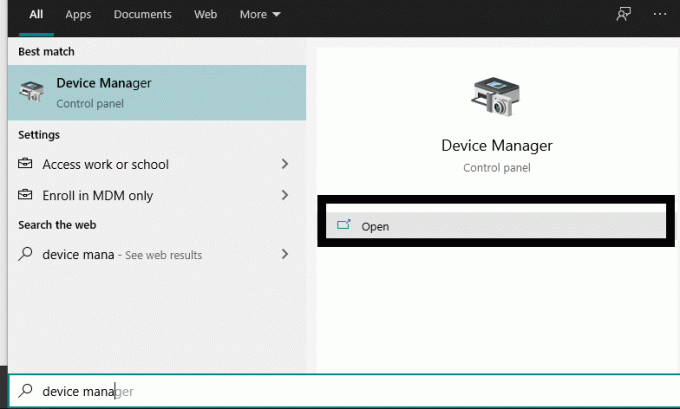
- Ensuite, dans le gestionnaire de périphériques, double-cliquez sur Cartes graphiques. Dans le sous-menu qui descend, cliquez avec le bouton droit sur le pilote d'affichage utilisé et choisissez Désinstaller. Assurez-vous que l'option de suppression du package de pilotes du système est cochée.

- Cliquez maintenant sur le menu Action présent en haut de la fenêtre du Gestionnaire de périphériques.
- Cliquez ensuite sur "Rechercher les modifications matérielles". Votre système réinstallera automatiquement le pilote d'affichage que vous venez de désinstaller.

- Ensuite, redémarrez tout votre système et vérifiez si vous pouvez lire des vidéos maintenant ou non.
Si vous ne parvenez toujours pas à lire des vidéos sur votre système Windows 10, essayez le correctif potentiel suivant mentionné ci-dessous.
Changer le format de la vidéo:
Il est possible que le fichier vidéo que vous essayez de lire sur votre système Windows ne soit pas compatible avec l'un des lecteurs vidéo présents sur votre PC. Donc, dans ce cas, vous pouvez essayer de changer le format de ce fichier vidéo.
De nombreux programmes gratuits et payants effectuent une conversion vidéo, et vous pouvez essayer de leur donner un essai pour votre fichier vidéo. L'un des formats les plus courants pour la lecture vidéo est le mp4. Essayez de convertir le fichier vidéo problématique au format .mp4, puis de le lire à nouveau avec le lecteur vidéo. Si le problème était lié au format, la vidéo sera lue correctement. Cependant, s'il s'agit d'autre chose, vous êtes toujours bloqué avec une vidéo qui ne sera pas lue sur votre système.
Assurez-vous que vous disposez de tous les codecs pour la lecture vidéo:
En ce qui concerne la lecture vidéo, nous avons besoin d'un ensemble de codecs pour exécuter toutes sortes de fichiers vidéo. S'il vous manque certains codecs requis pour la lecture vidéo ou si seuls quelques codecs sont installés sur votre PC, essayez d'installer la dernière version du package Videos Codec. Un package particulier qui peut exécuter efficacement presque tous les fichiers vidéo avec facilité est le K-Lite Codec Pack. Accédez à leur site d'accueil et téléchargez la dernière version. Installez-le et vérifiez si vous pouvez lire les fichiers vidéo maintenant.
Si vous êtes toujours bloqué avec une vidéo qui ne joue pas sur votre PC, essayez les autres solutions mentionnées ci-dessous.
Installez les plugins manquants:
Par défaut, Google Chrome est fourni avec les modules complémentaires Flash et Silverlight, dont vous avez besoin pour la lecture vidéo en ligne. Mais d'autres navigateurs comme Firefox et Internet Explorer nécessitent que les plugins soient installés sur le navigateur. Donc, si vous rencontrez des problèmes avec la lecture en ligne, assurez-vous que les derniers plugins de Flash et Silverlight sont installés sur votre navigateur.
Activez les plugins dans votre navigateur:
Vous pouvez avoir les plugins installés dans votre navigateur requis pour la lecture en ligne, mais pour une raison quelconque, ils peuvent être désactivés. Ils sont activés par défaut dans Google Chrome, mais pour Firefox et Internet Explorer, c'est une autre histoire.
Pour Firefox:
- Ouvrez le navigateur Firefox et cliquez sur le bouton de menu dans le coin supérieur droit de la fenêtre Firefox.
- Dans la liste des options qui s'affichent, cliquez sur "Modules complémentaires".

- Ensuite, dans le menu Modules complémentaires, cliquez sur l'onglet Plugin dans le volet gauche.
- Sur la page suivante, vous verrez vos plugins multimédias. Cliquez sur l'icône à trois points du plugin pour la lecture multimédia et choisissez l'option «Toujours activer».

Pour Internet Explorer:
- Ouvrez le navigateur et cliquez sur le bouton Outils dans le coin supérieur droit de la fenêtre du navigateur.
- Dans la liste des options qui s'affichent, cliquez sur "Gérer les modules complémentaires".
- Ensuite, dans le volet gauche sous Types de modules complémentaires, cliquez sur "Barres d'outils et extensions".
- Dans le coin inférieur gauche sous Afficher, cliquez sur le menu déroulant et choisissez "Tous les modules complémentaires".
- Sélectionnez les modules complémentaires de lecture multimédia que vous voyez dans le volet droit et cliquez sur Activer pour les activer.
Maintenant, essayez à nouveau de diffuser du contenu vidéo dans votre navigateur. Si vous ne parvenez toujours pas à lire des vidéos en ligne, optez pour la solution suivante mentionnée ci-dessous.
Recherchez une nouvelle mise à jour Windows:
Un système bogué peut parfois entraîner des problèmes d'autorisation, ce qui peut empêcher la diffusion de vidéos sur cet appareil particulier. De plus, il peut y avoir des problèmes de bogue avec les codecs vidéo, si vous utilisez une version bêta de Windows. Essayez donc de mettre à jour votre PC avec la dernière version stable de Windows et voyez si cela résout votre problème.
- Appuyez et maintenez la touche Windows + I, et cela ouvrira les paramètres.
- Cliquez maintenant sur "Mise à jour et sécurité".
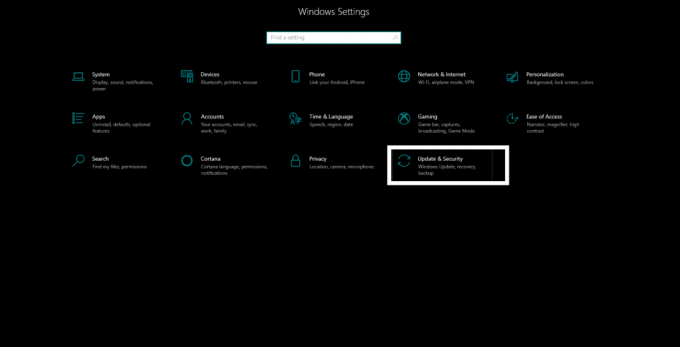
- Cliquez ensuite sur l'onglet «Windows Update» dans le volet gauche puis sur le bouton «Vérifier les mises à jour» dans le volet droit.
- Attendez que le téléchargement et l'installation de la dernière version stable de Windows 10 soient terminés.
Maintenant, essayez à nouveau de lire des vidéos dans votre système. Si ce correctif ne vous a donné aucun résultat, passez au correctif final mentionné ci-dessous.
Passer du rendu GPU au rendu logiciel:
Par défaut, Windows utilise le rendu GPU pour la lecture vidéo, et s'il y a des problèmes avec l'optimisation de votre GPU, c'est une fonctionnalité que vous voudriez changer.
- Cliquez sur l'icône de la barre de recherche Windows et recherchez «Panneau de configuration».
- Dans les résultats, vous verrez «Panneau de configuration». Cliquez sur Ouvrir.
- Dans la vue par option en haut, définissez-le sur «Catégorie» s'il a été défini sur autre chose en premier lieu.

- Cliquez sur "Réseau et Internet".

- Cliquez sur "Options Internet".
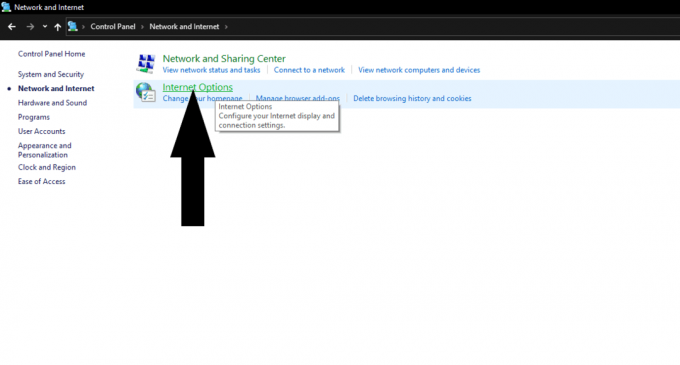
- Une fenêtre Propriétés Internet s'ouvre maintenant. Ici, cliquez sur l'onglet Avancé.
- Tout en haut maintenant, vous verrez l'option "Graphiques accélérés".
- Ici, il y a une option «Utiliser le rendu logiciel au lieu du rendu GPU» avec une case à cocher à côté. Vérifie ça.
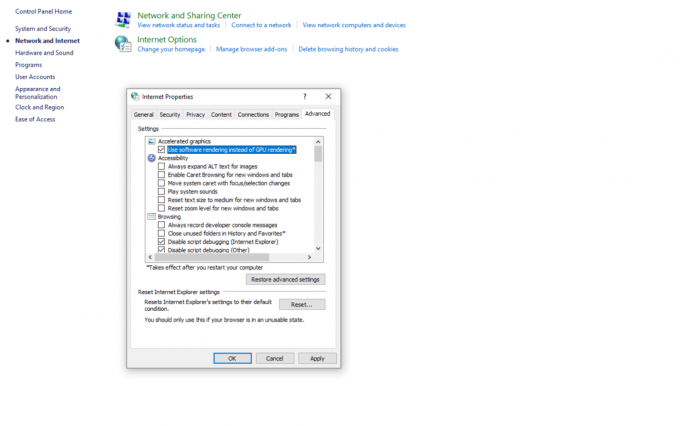
Vous devriez maintenant pouvoir diffuser des vidéos en ligne sans aucun hoquet. N'importe lequel de ces correctifs devrait résoudre votre problème de lecture vidéo. Mais si aucun d'entre eux ne fonctionne, la réinstallation de Windows pourrait être la seule option pour votre PC.
Maintenant, si vous utilisez un système Sony VAIO, la raison de votre problème de lecture vidéo pourrait également être le paramètre X-reality. Pour le désactiver, ouvrez l'application VAIO Control Center et sous l'onglet Qualité d'image, vous trouverez le paramètre X-reality pour mobile activé. Alors désactivez-le et vous devriez pouvoir lire des vidéos sans aucun problème.
C'est ainsi que vous pouvez résoudre les problèmes de lecture vidéo hors ligne et en ligne avec Windows 10. Si vous avez des questions ou des questions sur ce guide, commentez ci-dessous et nous vous répondrons. Consultez également nos autres articles sur trucs et astuces iPhone,Trucs et astuces Android, Trucs et astuces PC, et des informations plus utiles.


![Comment installer Stock ROM sur Blackview Alife S1 [Firmware Flash File]](/f/599bb25b84a62a79e4177d5eea2e6f3f.jpg?width=288&height=384)
